Windows11になってから、メモ帳に「タブ機能」が追加されました。
便利そうに見える一方で、シニア世代の方からは「複雑になってしまった」「以前のシンプルな方が使いやすかった」という声も少なくありません。
でも安心してください。メモ帳のタブ機能は設定で無効にでき、従来どおり「1つの画面=1つのファイル」というシンプルな使い方に戻せます。
- シニアの方がタブ機能に戸惑いやすい理由
- Windows11のメモ帳でタブ機能を無効にする方法
- 設定変更が反映されない場合の対処法
私自身、パッと起動してサッと書き込めるメモ帳のシンプルさが好きだったので、タブによって操作感が混乱してしまいました。
そこでタブを無効にしてみたところ、いつもの感じが戻ってきて作業効率もアップ!
さらに、タブをオフにしたあとの注意点や、シンプルかつ高機能な代替エディタも紹介します。
詳しい仕様はMicrosoft公式サポートやMicrosoftのメモ帳に関するヘルプをご確認ください。本記事の内容は、Windows 11のメモ帳(Notepad)を前提にしていますが、画面構成や機能はプログラムの更新により変更される場合があります。

管理人紹介
当ブログ管理人の「まちだ」です。
- 電機メーカーの元SE
- UNIX歴5年、Windows歴25年
- 月間100,000PVのサイトを運営
- ウェブ解析士
- Google アナリティクス認定資格
なぜメモ帳にタブ機能が追加されたのか

まずは「なぜタブ機能が追加されたのか」を知っておくと安心です。
Microsoftは、ユーザーが複数のファイルを同時に扱いやすくするために、メモ帳にもタブ機能を導入しました。
複数ファイルをまとめて開けるというメリット
WordやExcelのように、いくつもの文書を同じウィンドウ内で切り替えられるのがタブ機能の狙いです。
たとえば、買い物リストと日記を同時に開いたり、町内会の議事録と会計メモを並べたりする場面で便利です。
一方で「複数のファイルが1つの画面に並ぶ」こと自体が、慣れていない方にとっては混乱のもとになります。
- 今どのタブを編集しているのか分かりづらい
- 保存したつもりが、実は別のタブのファイルだった
こうした戸惑いは少なくありません。
便利なはずの機能が「余計な不安」につながってしまうこともあり、「以前のままのシンプルな方が良かった」と感じる方も多いのです。
Windows11のタブ機能でシニアが戸惑いやすいポイント
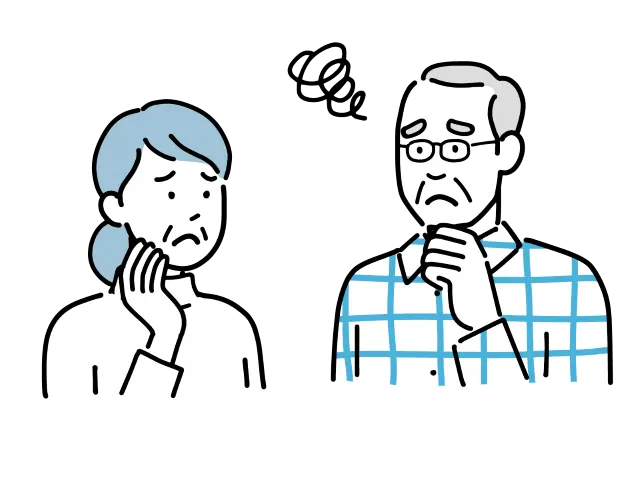
タブ機能は便利に思える一方で、シニア世代の方にとっては「どれを操作しているのか分からない」「うっかり間違えて閉じてしまった」といった不安や混乱につながりやすい機能でもあります。
ここでは、特に戸惑いやすいポイントを整理してみましょう。
どのファイルを編集しているのかわかりにくい
タブを閉じるとき、間違えて「まだ保存していないファイル」まで消してしまうケースがあります。特に会議の議事録や買い物リストのように途中まで書いていた内容が一瞬で消えると、「もう一度思い出して書き直すのは大変」と感じてしまいます。
さらに、保存先が複数あると混乱しやすく、「デスクトップに保存したつもりが、別のフォルダに入っていた」「昨日のファイルと今日のファイルが混ざってしまった」といったトラブルにつながることも少なくありません。
こうした操作ミスを避けるには、やはりタブを無効化して 「1つの画面=1つのファイル」 という従来のスタイルに戻すのが安心です。シンプルな環境なら保存や終了の操作が直感的にでき、誤操作によるストレスも大きく減らせます。
保存忘れ・閉じ間違いが起こりやすい
タブを閉じるとき、間違えて「まだ保存していないファイル」まで消してしまうケースがあります。
さらに、保存先が複数あると混乱しやすく、「思っていた場所にファイルがない」というトラブルにもつながります。
「以前の方がシンプルで良かった」という声
シニア世代の多くは、これまで長年「1つの画面=1つのファイル」という分かりやすいスタイルに慣れてきました。シンプルだからこそ迷わずに使え、「保存したかどうか」「どのファイルを開いているか」といった確認も一目でわかりました。
そのため、新しいタブ機能が導入されると「わざわざ複雑にしなくてもいいのに」「画面がごちゃごちゃして混乱する」と感じてしまうのは自然なことです。
特に、日記や議事録のように大切な文章を扱うときには「間違えて消してしまったらどうしよう」という不安が増し、かえって使いづらいと感じる方もいます。
こうした不安は決してわがままではなく、「自分に合ったシンプルな環境で安心して使いたい」という自然な気持ち です。
実際にタブを無効にして従来の表示に戻すことで、「やっぱりこれが一番わかりやすい」と安心感を得られる方が多くいます。
Windows11のメモ帳のタブとは?無効化したいシーン
2023年初頭に提供されたWindows11のアップデートで、標準のメモ帳アプリにタブ機能が導入されました。
これにより、複数のテキストファイルを一つのウィンドウで開くことが可能になりました。

Microsoftの狙いとしては、作業効率の向上と一元管理の利便性にあるはずですが、従来の1文書=1ウィンドウという使い方に慣れているメモ帳ユーザーにとっては混乱しているかもしれません。
確かに私自身、前回使用したファイル内容がタブ表示されてしまうことに違和感があり、無効化したいと思うことがたびたびあります。
なお、タブを使わない場合でも、メモ帳の自動保存設定を併用すると、もしもの時のPCアクシデントに安心です。
私が実際に使って気づいたこと
Windows 11のメモ帳を使い始めたとき、新しいタブ機能が便利そうに見えたものの、複数のタブを開くと混乱することがありました。
うっかりミスで別のタブにメモを上書きしてしまうといった悲劇も…。
そこで、設定を調べてタブ機能を無効にしてみました。すると、以前のように単一のウィンドウでシンプルに作業できる環境に戻り、集中力が上がりました。
意外と便利だったのは、タブを無効にしてもメモ帳の基本機能が損なわれず、軽快に使える点です。
Microsoftに求めたい改善点としては、タブのオン/オフをより簡単に切り替えられるボタンかショートカットがあれば助かります。
Windows11でメモ帳のタブを無効化する方法2つ
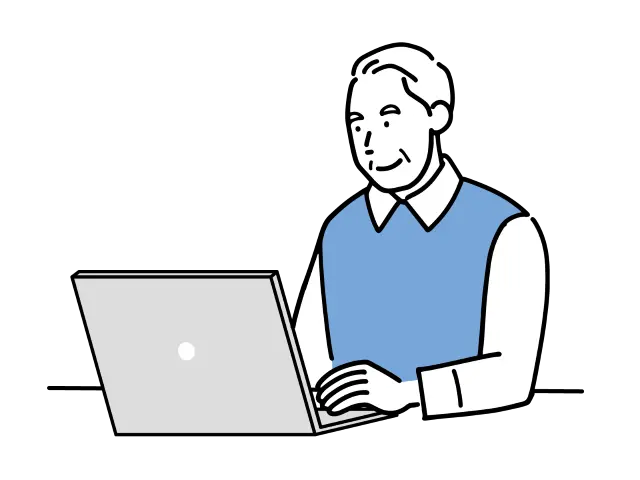
Windows11でメモ帳のタブを無効化する方法には大きく2つあります。
- 設定アプリでタブ機能を無効化
- レジストリエディタで完全にタブを無効化(非推奨)
ただし、レジストリエディタを使う場合は設定方法を間違うと、パソコンが起動しなくなる危険性があります。
そのため本記事では非推奨です。
設定アプリでタブ機能を無効にする手順(簡単で安心)
初心者の方には、以下の手順での無効化が最も簡単です。
メモ帳の歯車アイコンをクリック
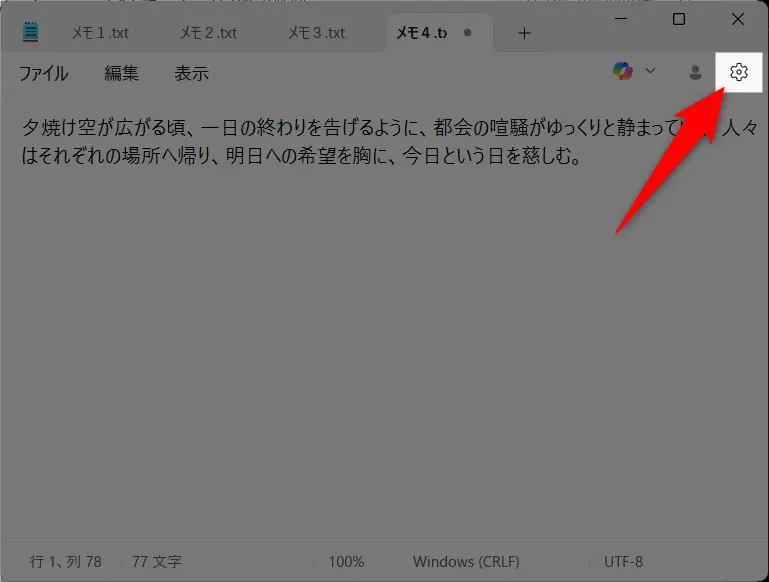
起動時の設定>メモ帳の起動時をクリック
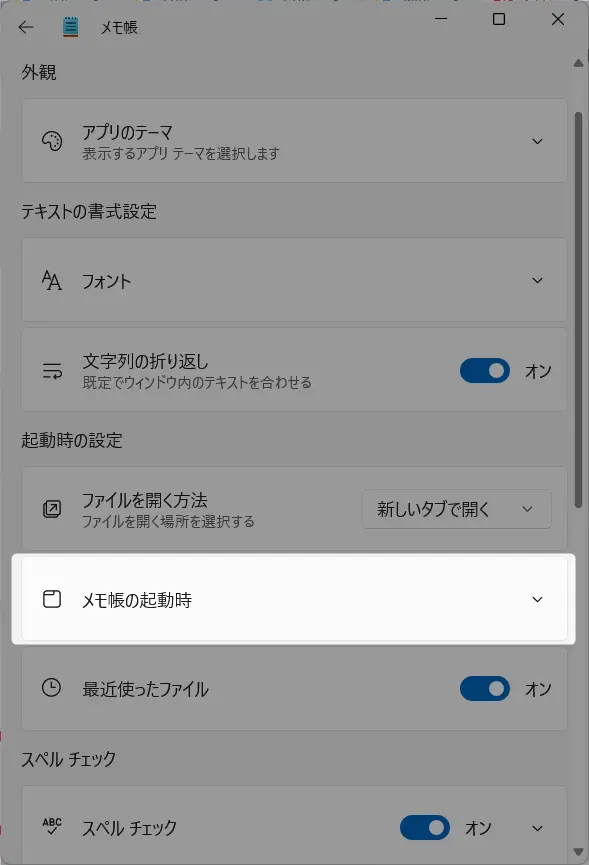
新しいセッションを開始し未保存の変更を破棄にチェックを入れる
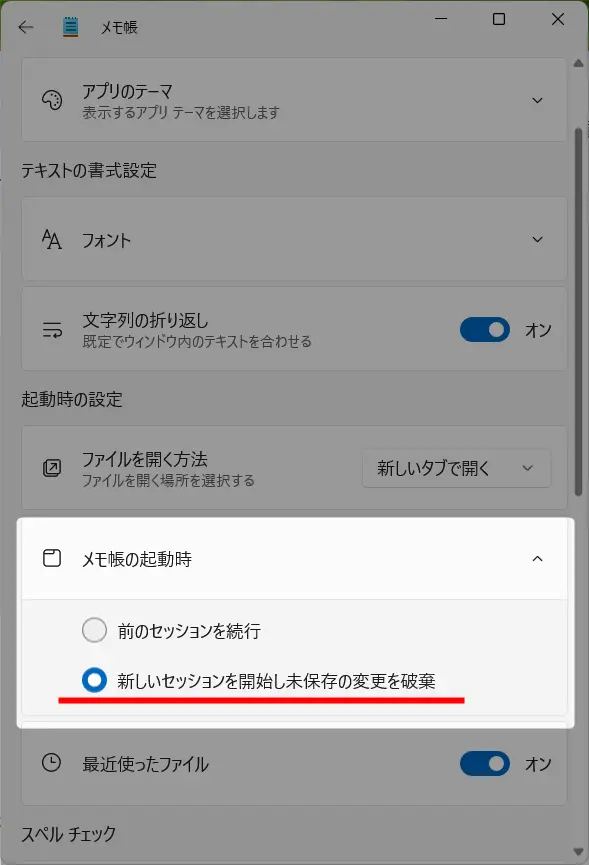
保存ボタンはないので、そのまま編集画面に戻ってOKです。
そして、うっかりタブを閉じてしまって作業内容が飛んでしまった場合は、ファイル復元の手順を知っておけば心強いです。
この設定により、次回以降メモ帳を開いた際には自動的にタブ機能がオフになります。
操作後は一度アプリを再起動して、設定が反映されたことを確認してください。
無効化するとどう変わるのか(従来のシンプル表示に戻る)
タブをオフにすると、画面が以前と同じ「1つのウィンドウ=1つのファイル」に戻ります。
ファイルが並んで混乱することがなくなり、「どの画面にどの内容があるか」が一目でわかるようになります。
たとえば、町内会の議事録と家計のメモを同時に開いても、画面が分かれているので取り違える心配がありません。
困ったときは再び有効化も可能
「やっぱり複数のファイルをタブで切り替えたい」と思ったときは、同じ設定画面で再び「オン」に戻せばOKです。
状況に合わせて切り替えられるのがWindows11メモ帳の良いところです。
無効化してみて「やっぱり以前の方が安心」と思えばそのまま使えばいいですし、「複数ファイルを同時に管理したい」と思ったときに再度有効にすることもできます。無理に新機能を使い続ける必要はないという安心感が得られます。
レジストリエディタで完全にタブを無効化する方法(中級者向け・非推奨)
設定画面に該当項目がない場合や、より強制的に無効化したい場合は、レジストリ編集を使います。
先ほどお伝えしたとおり、レジストリの設定を誤るとPC自体が起動しなくなるおそれがあります。
そのため、以下の方法を試す場合は自己責任でお願いします。
- Windowsキー + R で「regedit」と入力してレジストリエディタを起動
- 以下のキーに移動:
HKEY_CURRENT_USER\Software\Microsoft\Notepad - 「EnableTabs」の値を「0」に変更(DWORD 32bit値)
- PCを再起動またはメモ帳を再起動
これでタブ機能は完全に無効化されます。
なお、レジストリ操作は慎重に行いましょう。
繰り返しになりますが、不適切な変更はWindowsの動作に影響を与えることがありますのでご注意ください!
アップデート後に再有効化されないようにするには?
Windows Updateで設定が上書きされる可能性があるため、以下も対策しておくと安心です。
特に企業環境や複数台のPCを管理している場合、同じ設定を維持するための工夫が求められます。
トラブル回避のコツ
- Windows Update後に設定が元に戻っていないか確認する
- 定期的にレジストリをチェック
- グループポリシーエディタを併用して設定の強制維持を検討する
設定ミスによる不具合とその対処法
- メモ帳が起動しない場合は設定を元に戻す
- 不具合が出た場合は一度タブ機能をオンにして再起動→再度オフに設定
- システムの復元ポイントを作成しておくと復旧が容易
メモ帳タブを使わず快適に作業するための代替エディタ4選
Windows11のメモ帳タブ機能を無効にしても、快適かつ効率的に作業したいと感じている方は多いはず。
従来の「シンプルで軽い」操作性を維持しつつ、より多機能で柔軟な編集ができるエディタを選ぶことは、作業の生産性を高めるうえでも非常に重要です。
この章では、タブなしでも快適に使えて人気の高い、無料のおすすめ代替エディタを厳選して4つ紹介します。
- SAKURAエディタ
- Notepad++
- Visual Studio Code
- Cursor(一部機能は有料)
各エディタの比較表(軽さ・機能・おすすめ用途)
| エディタ名 | 軽さ | カスタマイズ性 | タブ機能の有無 | 特徴・用途 | 日本語対応 | 推奨ユーザー |
|---|---|---|---|---|---|---|
| SAKURAエディタ | ◎ | ○ | ◯(切替可) | 高速起動、日本語環境に最適 | ◎ | 日本語文書を書く人 |
| Notepad++ | ◎ | ◎ | ◯(切替可) | プラグイン豊富、軽量かつ高機能 | ◯ | プログラミング初心者〜中級者 |
| Visual Studio Code | △ | ◎ | ◯ | 開発向け、拡張機能多数 | ◎ | エンジニア、上級者 |
| Cursor | ○ | ◯ | ◯ | AI連携機能が強力、近未来的な編集体験 | ◎ | 新しいツールに興味ある人 |
※ 軽さ:◎=非常に軽い、○=軽い、△=やや重い
※ タブ機能:◯=デフォルト搭載、✕=タブなし、(切替可)=設定で無効化可能
SAKURAエディタ|軽量で日本語環境に強い定番ソフト
日本製の高性能テキストエディタとして根強い人気を誇るSAKURAエディタは、Windowsに最適化されており、軽快な動作と直感的な操作性が魅力です。
タブ機能がないため、シンプルに複数のウィンドウで作業したい方に最適です。もちろん、タブ機能を有効化することもできます。
マクロや強調表示などのカスタマイズ性も高く、特に日本語の文章作成に向いています。
Notepad++|高機能&タブなしモードにも対応
Notepad++は、開発者だけでなく一般ユーザーにも人気のあるオープンソースのテキストエディタです。
タブ表示はデフォルトで有効ですが、設定からオフにすることが可能です。
数百種類に及ぶプラグインやテーマを使えば、自分好みに自在にカスタマイズできます。高速な起動と軽快な動作も魅力の一つです。
Visual Studio Code|開発用途にもおすすめの万能エディタ
Microsoftが提供するVisual Studio Code(通称VS Code)は、プログラミング向けの機能が充実した無料の統合エディタです。
やや重量級ですが、エクステンションを駆使することで自分好みに最適化可能です。
タブ表示の管理も柔軟で、複数ウィンドウとの併用も可能。文章作成からコーディングまで幅広く使えるのが特徴です。
Cursor|AIアシスタント搭載で次世代の使い心地
Cursorは、AI(ChatGPT)との連携に特化した最新のコードエディタです。
リアルタイムでAIが提案・補完してくれる機能により、コーディングだけでなく、文章構成や修正にも大きな力を発揮します。日本語対応も進化しており、今後の進化にも期待できる次世代型エディタです。
操作性はやや独特ですが、慣れれば効率が格段に向上します。
この記事の関連リンク
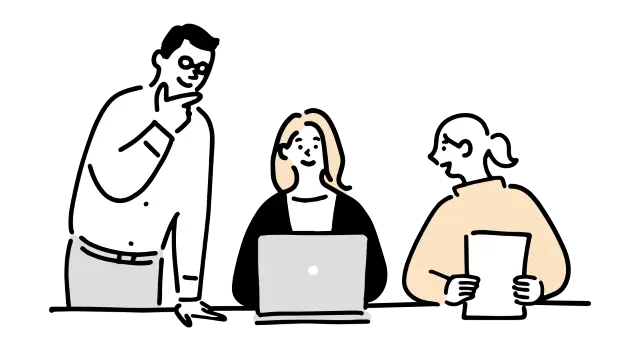
この記事で解説した機能をより深く理解し、実際の作業で効率的に活用するため、基本~応用ワザをまとめてカタログ形式にした記事を用意しました。
Windows標準機能を使った作業効率化のノウハウが身に付きます。
そして、上記で紹介した関連記事はこちらです。
今日の理解度チェック【Windows11 メモ帳のタブ無効化編】
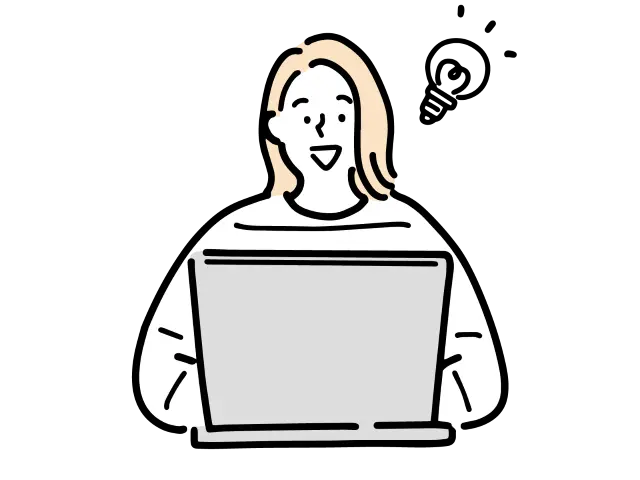
ここまで読んであなたはどこまで理解できましたか?
このセクションでは、本記事の内容を実際に自分のPCで試してみる「実践課題」を用意しました。
また、記事内の解説セクションへのジャンプリンクも設けていますのでご活用ください。
理解度チェック1:実際にタブ機能をオフにしてみる
目的:設定変更の流れを自分の手で確かめ、タブのないメモ帳環境を体験する。
手段:
- メモ帳を閉じた状態でスタートメニューを開く
- 「設定」→「アプリ」→「既定のアプリ」→「メモ帳」を選択
- [アプリ設定] 内の「新しいウィンドウではなく、タブでファイルを開く」のスイッチをオフに
- メモ帳を起動し、ファイルを2つ開いて別ウィンドウになるか確認!
(該当箇所にジャンプ→)メモ帳のタブを無効化する方法 ≫
理解度チェック2:タブあり/なしの操作感を比較
目的:タブ機能のメリット・デメリットを実際に感じて、自分に合った設定を見つける。
やり方:
- タブ機能をONに戻して、2ファイルをタブで同時に開いてみる
- コピー&貼り付け/並行編集の操作をしてみて、使いにくさを感じたらメモ
- タブ機能をOFFにして、同じ操作を別ウィンドウで再実行
メモ帳をもっと便利に使いこなしたい方に役立つ[Windows メモ帳の使い方総合ガイド]をご用意しました。
保存・編集・表示変更・PDF変換など、よくある操作がこれ一つでわかります。

FAQ:「Windows11のメモ帳のタブ無効化」に関するよくある質問
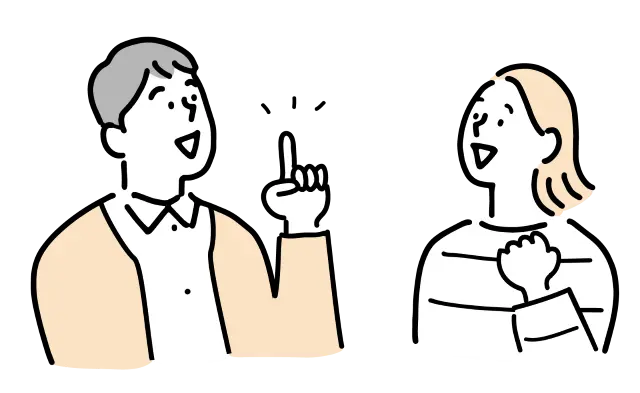
- メモ帳のタブ機能が再び勝手に有効になるのはなぜ?
-
Windows Update後に既定の設定が復元される場合があります。設定変更後は定期的に確認し、必要に応じて再設定してください。
- レジストリ変更がうまくいかない・反映されないのは?
-
レジストリ変更後はPCの再起動が必要です。また、管理者権限で操作したかどうかも確認しましょう。
- タブ機能を無効にしたことで他のアプリに影響はある?
-
基本的には影響はありません。メモ帳単体の設定ですので、他のアプリやシステム全体には影響しない仕様です。
- タブ機能を無効にした後、再び有効に戻すことは可能?
-
はい、可能です。設定アプリやレジストリの該当箇所で「有効」に切り替えるだけで簡単に戻せます。
まとめ:Windows11のメモ帳タブの無効化 | 無理に新機能を使わなくても大丈夫
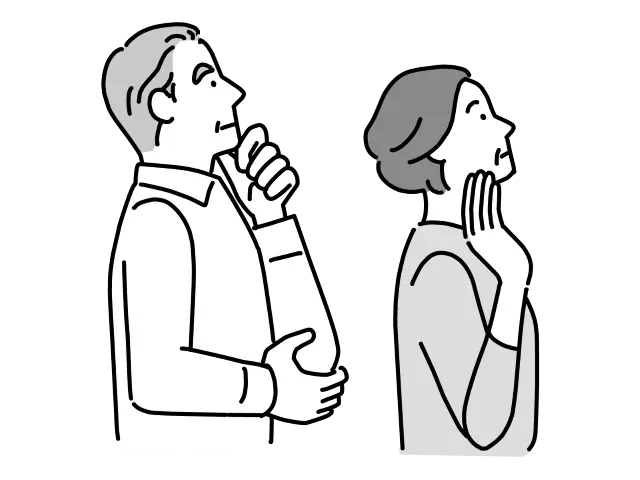
Windows11のメモ帳に追加されたタブ機能は、複数ファイルを同時に扱える便利な仕組みです。
しかし、シニア世代にとっては「どのファイルを操作しているのかわかりにくい」「以前のほうがシンプルで良かった」と感じることも少なくありません。
そんなときは、タブを無効化して従来どおりのスタイルに戻せば大丈夫です。無理に新機能を使いこなす必要はなく、自分にとって安心できる方法を選ぶことが一番大切です。
「1つの画面=1つのファイル」というわかりやすい環境に戻すことで、誤操作の不安が減り、日記や議事録、買い物メモなど、生活の大切な記録を落ち着いて残せるようになります。

Windowsの便利機能で遊ぶのは、テレビを観るより楽しいですよ!

